本帖最后由 浩辰CAD 于 2018-12-6 12:03 编辑
CAD怎么绘制立体镜框镜子?cad中想要绘制一个带有边框的镜子,该怎么绘制呢? 1、打开CAD并新建空白3d模型,进入三维立体绘图界面。使用视口工具主视绘图界面。 2、在二维绘图界面下绘制镜面基本框架形状,用矩形工具绘制,点击界面并输入参数,得到600x360的矩形框。
CAD绘制立体镜框镜子教程

3、然后转换视图到右视图,我们绘制镜框界面外形。使用直线工具和偏移工具。首先绘制中心线,然后向两边偏移10mm,然后根据镜框绘制其他结构尺寸,并进行倒角修饰。
CAD绘制立体镜框镜子教程
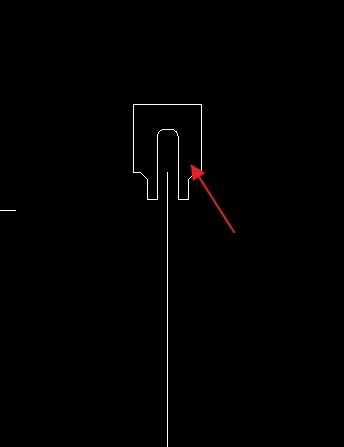
4、下来使用工具面域工具或reg快捷命令制作面域,使刚创建的截面为一个整体面域。
CAD绘制立体镜框镜子教程

5、三维成型。进入三维工具栏,使用扫掠工具,先选取刚刚创建的面域,右击鼠标。在选择开始创建的矩形路径(路径必须是一个整体),我们会看到镜框已经成形了。
CAD绘制立体镜框镜子教程
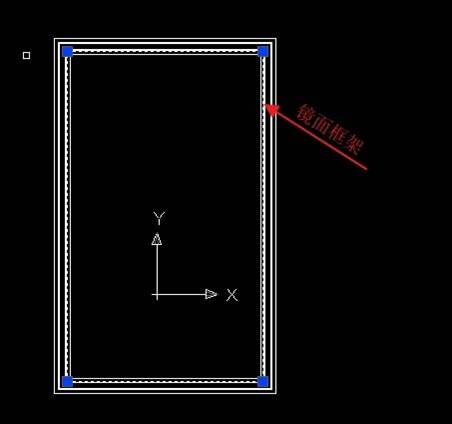
6、接下来绘制镜面。输入ucs,新建三维坐标,方便平面图绘制。在进入二维绘图界面绘制镜面。如图所示。然后拉伸平面尺寸。最后使用材质工具分别为镜框和镜面赋予材质。参数设置可以根据需要调整。这里因为电脑显示问题不做说明。在使用着色面工具对镜面着色。由于显卡问题,渲染不太好,大家可根据自己情况进行渲染。最终如下图。
CAD绘制立体镜框镜子教程

|